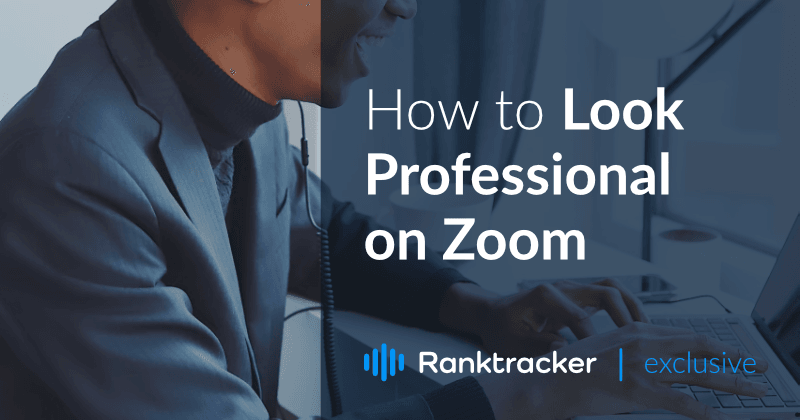
Intro
Wenn Sie versuchen, professionell auszusehen, tut Ihnen Ihre Webcam keinen Gefallen. Auch wenn es sich wie eine unmögliche Aufgabe anfühlt, gibt es ein paar einfache Dinge, die Sie tun können, um die Qualität Ihres Videos in einem Zoom-Anruf deutlich zu verbessern.
Hier sind einige Tipps, wie Sie das Beste aus Ihrem Webcam-Video herausholen können.
Fixieren der Beleuchtung
Die Beleuchtung ist das Hauptproblem bei Videoanrufen. Wenn Sie Ihre Beleuchtung verbessern können, werden Sie die Qualität Ihres Videos sofort verbessern und es sieht viel besser aus.
![]()
Die Beleuchtung Ihres Besprechungsraumes sollte sein:
- Weich
- Indirekt
- Natürlich gefärbt
- gleichmäßig
- Gleichmäßig
Die Liste ist lang, aber die gute Nachricht ist, dass es viele Möglichkeiten gibt, die Beleuchtung in Ihrem Konferenzraum zu verbessern, ohne ein Vermögen auszugeben.
Für Zoom-Meetings und Online-Videoanrufe sind die günstigsten Optionen:
1. Natürliches Licht
Findet Ihre Besprechung tagsüber statt? Haben Sie ein Fenster in Ihrem Büro?
Stellen Sie Ihren Schreibtisch so auf, dass sich das Fenster direkt vor Ihnen befindet. Ziehen Sie einen durchsichtigen Vorhang, ein dünnes Tuch oder ein anderes halbtransparentes Material über das Fenster, um das Licht zu streuen und es weicher erscheinen zu lassen.
Die All-in-One-Plattform für effektives SEO
Hinter jedem erfolgreichen Unternehmen steht eine starke SEO-Kampagne. Aber bei den zahllosen Optimierungstools und -techniken, die zur Auswahl stehen, kann es schwierig sein, zu wissen, wo man anfangen soll. Nun, keine Angst mehr, denn ich habe genau das Richtige, um zu helfen. Ich präsentiere die Ranktracker All-in-One-Plattform für effektives SEO
Wir haben endlich die Registrierung zu Ranktracker absolut kostenlos geöffnet!
Ein kostenloses Konto erstellenOder melden Sie sich mit Ihren Anmeldedaten an
Diese kleinen Schritte können ausreichen, um Ihr Videogespräch ohne zusätzliche Beleuchtung viel besser aussehen zu lassen.
2. Ringlicht
Eine der einfachsten Möglichkeiten, die Beleuchtung zu verbessern, wenn natürliches Licht nicht zur Verfügung steht, ist der Kauf eines Ringlichts.
Diese Leuchten werfen ein weiches, natürlich gefärbtes Licht von einem Ring aus kleinen LEDs. Durch die kreisförmige Form ist das Licht indirekt und feiner, als wenn es von einer einzelnen Lichtquelle direkt auf Sie gerichtet wäre. Außerdem verringern sie die Schatten auf Ihrem Gesicht.
Einfache Ringlichter für den Hausgebrauch kosten zwischen 15 und 50 $ und sind damit eine erschwingliche Option für den Hausgebrauch.
3. Klemmleuchten + Diffusion
Klemmleuchten gehören zu den günstigsten Lichtquellen, die Sie kaufen können. Sie können sie online oder in vielen Kaufhäusern für etwa 10-25 $ pro Stück finden. Kaufen Sie nach Möglichkeit 3 oder mehr, aber auch mit 1 oder 2 Lampen können Sie einen gut beleuchteten Raum einrichten.
Das Wichtigste bei Klemmleuchten oder anderen starken, direkten Lichtquellen ist, dass Sie das Licht streuen müssen. Das können Sie zu Hause leicht mit alltäglichen Haushaltsgegenständen erreichen.
Licht zu streuen bedeutet, dass Sie das von einer direkten Lichtquelle kommende Licht zerstreuen. Die Idee ist, das Licht zu brechen, so dass es viel weicher und weniger direkt ist, wenn es auf Sie scheint. Hartes, direktes Licht erzeugt Schatten auf Ihrem Gesicht und hebt Hautunreinheiten hervor.
Legen Sie etwas Halbtransparentes ein paar Zentimeter vom Licht entfernt ab, um das Licht zu Hause zu streuen. Achten Sie darauf, welche Art von Glühbirnen Sie verwenden und wie viel Wärme sie erzeugen. Wenn die Glühbirnen zu heiß werden, müssen Sie Ihren selbstgemachten Diffusor etwas weiter weg stellen, um eine Brandgefahr zu vermeiden.
Die All-in-One-Plattform für effektives SEO
Hinter jedem erfolgreichen Unternehmen steht eine starke SEO-Kampagne. Aber bei den zahllosen Optimierungstools und -techniken, die zur Auswahl stehen, kann es schwierig sein, zu wissen, wo man anfangen soll. Nun, keine Angst mehr, denn ich habe genau das Richtige, um zu helfen. Ich präsentiere die Ranktracker All-in-One-Plattform für effektives SEO
Wir haben endlich die Registrierung zu Ranktracker absolut kostenlos geöffnet!
Ein kostenloses Konto erstellenOder melden Sie sich mit Ihren Anmeldedaten an
Zu den üblichen Materialien für den Diffusor gehören dünne weiße Bettlaken, mattierte Duschvorhänge, Kissenbezüge, weiße T-Shirts oder Papier. Ideal sind Wachspapier (auch Pergamentpapier genannt) oder ein paar Lagen Seidenpapier, aber auch Druckerpapier kann verwendet werden.
> Welche Lichtquelle Sie auch immer verwenden, achten Sie darauf, dass sie direkt vor Ihnen und in Höhe Ihres Kopfes positioniert ist, damit Sie keine Schatten auf Ihr Gesicht werfen. > Mit diesen einfachen Strategien können Sie die Qualität Ihrer Videos sofort deutlich verbessern.
Auswahl der Garderobe
Was Sie tragen, kann einen Einfluss darauf haben, wie gut Sie vor der Kamera aussehen. Die sorgfältige Auswahl Ihrer Kleidung und die Vorbereitung auf die Arbeit, als ob Sie ins Büro gehen würden, ist ein wesentlicher Bestandteil der Selbstpflege bei der Arbeit von zu Hause aus. Glücklicherweise müssen Sie sich bei den meisten Zoom-Anrufen nur um das kümmern, was von der Taille aufwärts zu sehen ist. Das bedeutet normalerweise:
- Hemd
- Mantel/Jacke
- Oberteil
- Gesichtsschmuck
- Halsketten
- Ohrringe
- Hut
- Haarschmuck
Für Videogespräche gilt die Faustregel: Weniger ist mehr. Entscheiden Sie sich also für schlichte Outfits in einer einzigen, kräftigen Farbe und mit wenigen Accessoires.
![]()
Hier sind ein paar Dinge, die Sie bei der Wahl Ihres Outfits für ein wichtiges Zoom-Meeting beachten sollten:
Vermeiden Sie Farben, die Ihrem Hautton ähnlich sind.
Wenn Ihre Kleidung zu sehr mit Ihrer Hautfarbe übereinstimmt, kann die Kamera möglicherweise nicht genügend Differenzierung zwischen Ihrem Gesicht und Ihrer Kleidung herstellen. Dies kann dazu führen, dass Sie verwaschen oder mit Ihrer Kleidung verschmolzen aussehen.
Wenn Ihr Oberteil bei der Kamera Probleme mit der Farbgebung verursacht, ziehen Sie eine Jacke in einer kontrastierenden Farbe an, um dieses Problem zu vermeiden.
Wählen Sie Unifarben oder große Muster.
Kräftige Farben sehen auf der Kamera in der Regel am besten aus, vor allem wenn Ihr Oberteil einfarbig ist oder ein großes Muster hat. Kleine, unruhige Muster werden von den meisten Kameras nicht gut aufgenommen, vor allem nicht von integrierten Computer-Webcams.
Vermeiden Sie Schmuck, der Blendeffekte verursacht.
Großer, glänzender Schmuck ist ein tolles Accessoire für ein Outfit, aber er reflektiert auch Licht in die Kamera. Dadurch kann es schwierig werden, Ihr Video zu fokussieren, oder die Kamera hat Probleme, sich automatisch an wechselnde Lichtverhältnisse anzupassen.
Ziehen Sie etwas an, das gut aussieht, wenn Sie sitzen.
Manche Kleidungsstücke sehen am besten aus, wenn Sie gerade und aufrecht stehen. Achten Sie darauf, dass Ihr Outfit auch im Sitzen gut aussieht. Betrachten Sie sich in Ihrer normalen Sitzhaltung und achten Sie auf Falten, verknitterten Stoff oder andere unerwünschte Merkmale.
Überprüfen Sie Ihr Outfit vor dem Gespräch auf Video.
Der beste Weg, um herauszufinden, wie Ihr Outfit auf der Kamera aussehen wird, ist, sich anzuziehen und sich vor die Kamera zu setzen - öffnen Sie den Zoom oder die Zoom-Alternativen, die Sie verwenden, und sehen Sie, wie Ihr Video-Feed aussieht.
Auf diese Weise können Sie Änderungen vornehmen und sehen, wie sie aussehen, bevor Sie zum eigentlichen Treffen kommen.
> Machen Sie sich nicht zu viele Gedanken über Ihre Garderobe. Wenn Sie sich im Vorfeld ein einfaches, bequemes Outfit zurechtlegen, können Sie sich auf das Geschehen in der Besprechung konzentrieren, ohne sich Gedanken über Ihr Aussehen zu machen.
Einstellen des Kamerawinkels
Neben der Beleuchtung ist der Kamerawinkel einer der Faktoren, die über die Qualität Ihres Videos entscheiden können. Egal, wie gut Sie aussehen, ein schlechter Kamerawinkel kann Ihnen die Qualität verderben.
Hier sind ein paar einfache Tipps für die richtige Platzierung der Webcam.
1. Stellen Sie Ihre Kamera auf Augenhöhe oder direkt über
Die Position Ihrer Kamera bestimmt, was die Personen am anderen Ende der Leitung sehen. Wenn sie niedriger als Ihr Gesicht ist, schauen sie Ihnen auf die Nase und erhalten einen sehr ungünstigen Blickwinkel.
Wenn sie zu hoch ist, sieht es sehr unnatürlich aus, als würden Sie sich anstrengen, um die Kamera zu sehen.
Die ideale Position ist zwischen Augenhöhe und Ihrem natürlichen Haaransatz. So können Sie bequem in die Kamera schauen und Ihrem Publikum einen besseren Blickwinkel bieten.
2. Schauen Sie in die Kamera, während Sie sprechen.
Während Sie sprechen, beobachten die Person(en) am anderen Ende des Gesprächs Ihren Videobildschirm. Es ist gut, wenn Sie direkt in die Kamera schauen können, so dass auf dem Bildschirm zu sehen ist, dass Sie die Person direkt ansehen.
Sie können Ihre Webcam auch direkt vor dem Videobildschirm positionieren, wenn Sie eine spezielle Webcam haben. Dadurch wird der Eindruck erweckt, dass Sie die Person ansehen, wenn Sie auf den Bildschirm schauen.
3. Halten Sie Ihre Kamera weit genug weg.
Im Idealfall sitzen Sie weit genug von der Kamera entfernt, so dass Ihr Gesicht in der Mitte liegt, Ihre Schultern zu sehen sind und sich ein freier Raum über Ihrem Kopf befindet. Gehen Sie jedoch nicht so nah an die Kamera heran, dass Ihr Kopf den gesamten Videobildschirm einnimmt.
> Mit diesen Tipps sollten Sie die Qualität Ihres Videos bei jeder Zoom-Konferenz verbessern können.
Szene setzen
Nachdem Sie nun Ihre Beleuchtung und Ihr persönliches Erscheinungsbild festgelegt haben, ist das letzte Teil des visuellen Puzzles Ihr Hintergrund. Sie wollen nicht, dass Ihr Selbstvertrauen dadurch erschüttert wird, dass Sie etwas Peinliches erklären müssen, das hinter Ihnen passiert.
![]()
Richten Sie Ihre Kamera vorher ein und sehen Sie sich an, wie Ihr Hintergrund auf dem Video aussieht. Ein idealer Hintergrund hat ein paar Eigenschaften. Er ist:
- Einfach - entweder eine leere Wand oder ein schlicht dekorierter Raum
- Frei von Unordnung - vermeiden Sie alles, was ins Auge sticht oder ablenkt
- Sauber - räumen Sie vor Ihrem Anruf Geschirr, Wäsche usw. weg.
Vergewissern Sie sich, dass nichts um Sie herum ist, was von dem ablenkt, was Sie gerade sagen. Ablenkung ist der Feind der Kommunikation!
Wenn Sie Kinder oder Haustiere haben, versuchen Sie, von einem Raum aus zu telefonieren, der eine Tür hat. Schließen Sie die Tür nach Möglichkeit ab, um die Gefahr des Eindringens zu verringern. Auch wenn Sie sie nicht abschließen können, sollten Sie die Tür schließen, damit der Raum ruhig und kontrolliert ist.
Das Wichtigste bei Ihrem Hintergrund ist, dass er nicht im Mittelpunkt Ihres Videos stehen sollte. Sorgen Sie stattdessen für möglichst wenig Ablenkung und konzentrieren Sie sich auf sich selbst.
Ändern Sie Ihre Zoom-ID
Neben dem Video selbst können Sie sich auf Zoom professioneller darstellen, indem Sie Ihre Zoom-ID so ändern, dass sie Ihrem Namen entspricht. Das geht am besten über das Portal Ihres Zoom-Kontos.
Folgen Sie diesen Schritten, um Ihre Zoom-ID zu ändern:
- Loggen Sie sich mit Ihrem Laptop oder Telefon bei Zoom ein, wo immer Sie normalerweise telefonieren. Wenn Sie noch kein Konto haben, erstellen Sie eines. Es ist kostenlos.
- Nachdem Sie sich angemeldet haben, klicken Sie auf die Schaltfläche "Profil" in der oberen Menüleiste.
- Suchen Sie den Abschnitt "Mein Profil". Klicken Sie dann darauf, um ein Pop-up-Fenster zu öffnen.
- Neben Ihrem aktuellen Zoom-Namen sollte sich eine Schaltfläche mit der Aufschrift "Bearbeiten" befinden. Klicken Sie darauf.
- Geben Sie Ihren Namen genau so ein, wie er auf Zoom erscheinen soll.
- Klicken Sie auf "Speichern", um Ihre Zoom-ID sofort auf den von Ihnen gewählten Namen zu aktualisieren.
Sie können Ihre Zoom-ID jederzeit ändern. Sie ist nicht dauerhaft.
Ein richtig ausgeschriebener Name sieht professioneller aus als eine Standard-Zoom-ID, eine E-Mail-Adresse oder ein Spitzname.
Hinzufügen eines Profilbildes
Ein Profilbild ist nicht notwendig, aber es kann eine nette Ergänzung sein, wenn Sie Meetings ohne Video haben oder wenn Sie eine fehlerhafte Internetverbindung haben.
Die All-in-One-Plattform für effektives SEO
Hinter jedem erfolgreichen Unternehmen steht eine starke SEO-Kampagne. Aber bei den zahllosen Optimierungstools und -techniken, die zur Auswahl stehen, kann es schwierig sein, zu wissen, wo man anfangen soll. Nun, keine Angst mehr, denn ich habe genau das Richtige, um zu helfen. Ich präsentiere die Ranktracker All-in-One-Plattform für effektives SEO
Wir haben endlich die Registrierung zu Ranktracker absolut kostenlos geöffnet!
Ein kostenloses Konto erstellenOder melden Sie sich mit Ihren Anmeldedaten an
Das Hinzufügen eines Profilbildes erfolgt auf ähnliche Weise wie das Ändern Ihres Anzeigenamens bei Zoom.
- Melden Sie sich bei Ihrem Zoom-Konto an.
- Klicken Sie auf die Schaltfläche "Profil" im oberen Menü.
- In Ihrem Profilbereich sollte sich ein rechteckiger Bereich mit einem Kamerasymbol befinden. Klicken Sie darauf, um ein Profilbild hinzuzufügen. Wenn Sie bereits ein Bild haben, können Sie auf das Bild selbst klicken, um es zu ändern.
- Wenn Sie auf das Symbol oder das Bild klicken, erscheint ein Pop-up-Fenster mit einer Dateisuche. Suchen Sie nach dem Bild, das Sie als Profilbild verwenden möchten, und doppelklicken Sie darauf, oder klicken Sie auf das Bild und wählen Sie "Öffnen".
- Das Bild wird hochgeladen und Sie werden dann aufgefordert, es zuzuschneiden.
- Klicken Sie auf "Speichern", wenn Sie mit dem Zuschneiden des Bildes fertig sind.
![]()
Wählen Sie ein Bild, das professionell aussieht. Verzichten Sie auf die Urlaubsfotos und wählen Sie ein schönes Porträtfoto. Wenn Sie die Möglichkeit haben, lassen Sie sich professionell fotografieren oder machen Sie ein paar professionell aussehende Fotos mit weißem Hintergrund (Sie können das auch zu Hause machen, wenn Sie vor einer weißen Wand stehen). Danach können Sie Bildbearbeitungssoftware wie Photoshop verwenden, um Ihr Foto noch professioneller aussehen zu lassen.
Doppelte Überprüfung Ihres Videos vor dem Zusammenfügen
Schauen Sie sich Ihr Video immer an, bevor Sie einem Zoom-Meeting beitreten. Es gibt zwei Möglichkeiten, wie Sie dies tun können.
Hier erfahren Sie, wie Sie Ihr Zoom-Video jederzeit überprüfen können:
- Melden Sie sich über Ihren Desktop-Client oder Ihre mobile App bei Zoom an.
- Klicken Sie auf Ihr Profilbild in der Ecke, um ein Dropdown-Menü zu öffnen.
- Klicken Sie auf "Einstellungen".
- Klicken Sie im Einstellungsmenü auf die Registerkarte "Video" mit dem Symbol einer Videokamera.
- Sie sollten eine Vorschau Ihres Videos mit Ihrer Standardkamera auf dem Bildschirm sehen. Von dort aus können Sie eine andere Kamera auswählen oder Ihr Video nach Bedarf drehen. Verwenden Sie diese Videovorschau, um die Beleuchtung, die Garderobe und den Hintergrund nach Bedarf anzupassen.
So können Sie Ihr Zoom-Video vor der Teilnahme an einer Besprechung überprüfen:
- Melden Sie sich mit Ihrem Desktop oder Handy bei Zoom an.
- Klicken Sie auf Ihr Profilbild und klicken Sie auf die Schaltfläche "Einstellungen".
- Klicken Sie auf die Registerkarte "Video".
- Schauen Sie unter dem Abschnitt "Besprechungen" nach unten und aktivieren Sie das Kontrollkästchen "Beim Beitritt zu einer Videobesprechung immer eine Videovorschau anzeigen".
Wenn diese Option ausgewählt ist, wird Ihnen automatisch eine Videovorschau angezeigt, wenn Sie einem Zoom-Videoanruf beitreten. Auf diese Weise können Sie jedes Mal, wenn Sie einem Meeting beitreten, schnell Ihren Video-Feed überprüfen, um sicherzustellen, dass alles richtig eingestellt ist.
Beauty-Modus und Beleuchtungsanpassungen einschalten
Zoom verfügt über einen integrierten Schönheitsmodus, der Ihr Video weicher macht, damit Sie auf dem Bildschirm einen gleichmäßigeren Teint erhalten. Außerdem gibt es einen Filter zur Anpassung an schwache Lichtverhältnisse.
Gehen Sie wie folgt vor, um sie zu aktivieren:
- Loggen Sie sich in Ihr Zoom-Konto ein und klicken Sie auf die Registerkarte "Profil" im oberen Menü.
- Klicken Sie auf "Einstellungen" und navigieren Sie zur Registerkarte "Video".
- Suchen Sie die Option "Mein Aussehen verbessern" und schalten Sie sie ein
- Stellen Sie mit dem Schieberegler ein, wie stark der Filter ist. Sie können die Ergebnisse in der Videovorschau über den Optionen sehen.
- Unter dieser Option befindet sich eine Auswahl mit der Bezeichnung "Für schlechte Lichtverhältnisse anpassen". Aktivieren Sie diese Option, wenn Sie schlechte Lichtverhältnisse haben, die Sie nicht manuell korrigieren können.
Diese Optionen ersetzen zwar nicht eine gute Garderobe und die richtige Beleuchtung, aber sie können Ihr Video aufwerten, wenn die Bedingungen nicht ideal sind.
Fazit
Bei der regelmäßigen Nutzung von Zoom-Meetings und anderen Videogesprächsplattformen ist ein professionelles Auftreten vor der Webcam eine wichtige Fähigkeit, die man lernen sollte. Beherzigen Sie also diese Tipps und zeigen Sie sich bei Ihrem nächsten Zoom-Meeting von Ihrer besten Seite.
Über den Autor
Georgi Todorov ist der Gründer von ThriveMyWay, einem Ort für Online-Unternehmer, Blogger, SEO-Spezialisten und Freiberufler, die auf ihre eigene Art und Weise erfolgreich sein wollen. Besuchen Sie sein LinkedIn: Georgi Todorov und Twitter: @GeorgiTodorovBG Profil.

